O Microsoft Teams tem sido uma das plataformas preferidas no setor empresarial e educacional. Ele permite que os usuários conversem, façam videoconferências, compartilhem arquivos e trabalhem com eficiência em projetos conjuntos. Uma das maneiras pelas quais os usuários do Teams conseguiram colaborar com sucesso é compartilhando suas telas quando necessário.
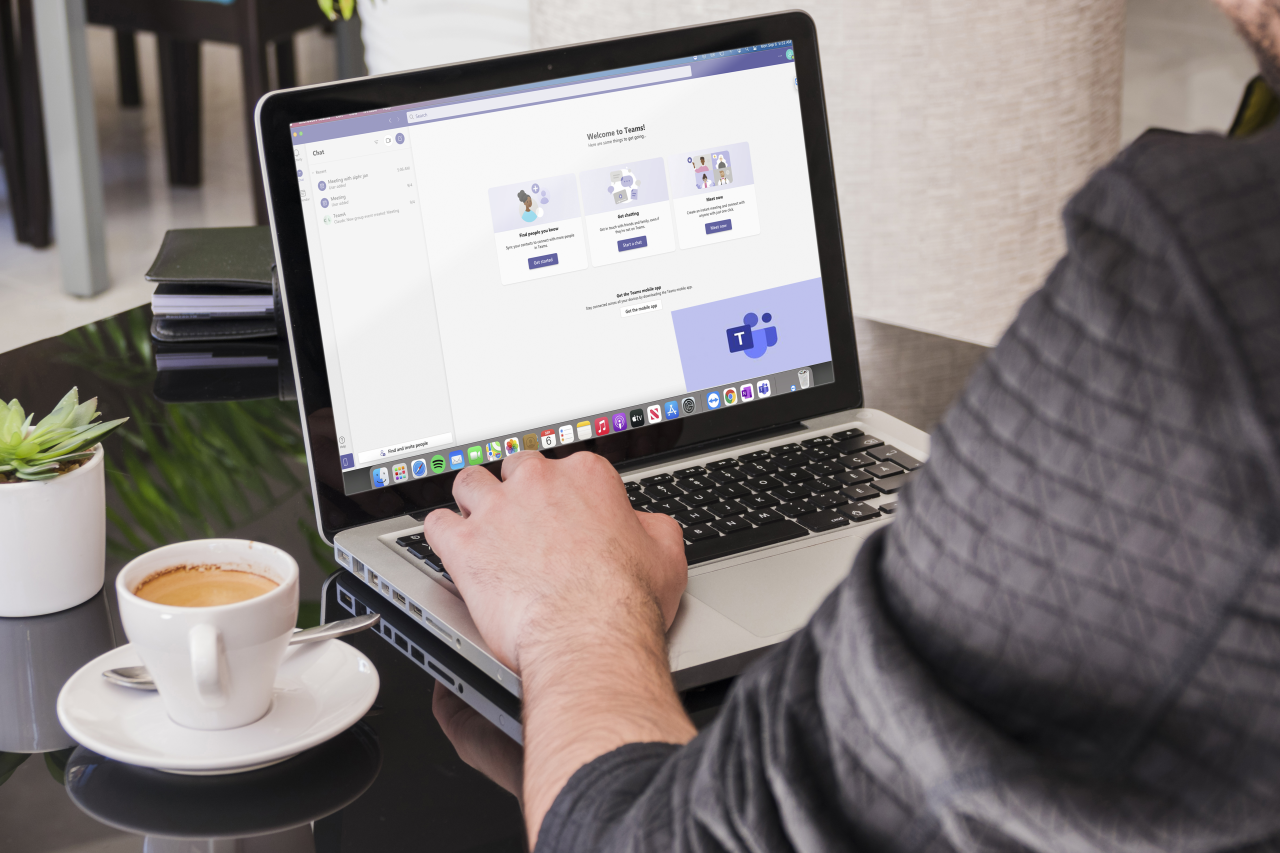
O compartilhamento de tela salva o dia se você tiver uma apresentação do PowerPoint para entregar ou precisar usar algo em sua área de trabalho para fazer uma observação. No entanto, há momentos em que esse recurso fácil de usar não funciona.
Isso pode causar alguma frustração compreensível para todos na equipe, especialmente para o apresentador. Mas, normalmente, existem alguns motivos pelos quais esse recurso falha, mas a maioria deles tem uma solução fácil.
O Microsoft Teams não compartilha no Windows – como corrigir
Antes de abordarmos todas as soluções que você pode experimentar para compartilhamento de tela no Teams, vamos abordar alguns detalhes essenciais sobre a plataforma.
Primeiro, se por acaso você for um usuário Linux, o recurso de compartilhamento de tela não está disponível no sistema operacional. Além disso, se você estiver usando uma versão da Web do Teams, precisará confiar no Google Chrome ou no Microsoft Edge.
Somente esses dois navegadores oferecem suporte ao compartilhamento de tela no Microsoft Teams. Por fim, verifique se você selecionou a opção certa ao escolher o que compartilhar. Em vez de compartilhar a tela inteira, você pode ter selecionado apenas um aplicativo individual.
Se nenhum dos problemas acima se aplica a você e o Teams ainda não consegue compartilhar uma tela no sistema operacional Windows, aqui estão alguns outros problemas e soluções a serem considerados.
A conexão com a Internet
Um dos motivos mais comuns pelos quais o recurso de compartilhamento de tela no Teams não está funcionando é devido a uma conexão de internet ruim. Você precisa de internet de alta velocidade ao compartilhar sua área de trabalho ou uma apresentação; caso contrário, ele ficará lento ou não funcionará.
Muitos usuários não têm certeza de que tipo de velocidade de internet eles têm. Portanto, verifique primeiro a velocidade da Internet, esteja você trabalhando em casa ou no escritório, se não puder compartilhar sua tela.
Se estiver lento, você pode tentar mover seu roteador, reiniciá-lo ou entrar em contato com seu provedor de serviços de Internet para perguntar se há algum problema com a conexão. Além disso, ter largura de banda suficiente é essencial para o compartilhamento de tela no Teams.
Se muitos dispositivos estiverem conectados à sua rede, o Teams pode não conseguir compartilhar sua tela durante a reunião. Certifique-se de que todos os dispositivos desnecessários estejam desconectados antes de entrar em uma reunião.
Resolução de vídeo
Às vezes, problemas com a exibição durante o uso do Teams podem estar relacionados a um problema de largura de banda baixa, especialmente se você tiver uma exibição 4K no Windows 10. Em alguns casos, isso pode ser um pouco demais para o Microsoft Team. Mesmo que nenhum outro dispositivo esteja conectado à rede, o Teams ainda pode não conseguir compartilhar a tela.
Uma das soluções que você pode tentar em seu computador com Windows é diminuir a resolução da tela. Veja como você pode diminuir a resolução em seu computador com Windows:
- Clique no menu Iniciar e vá para Configurações.
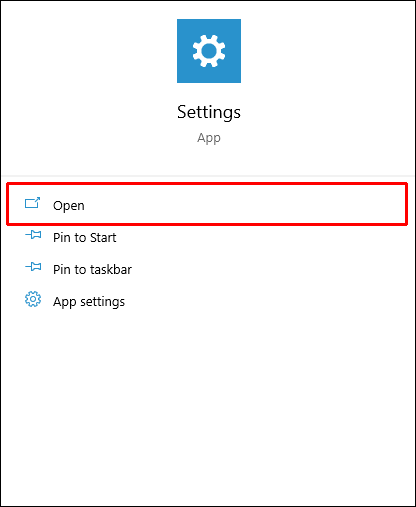
- Em seguida, clique em Sistema.
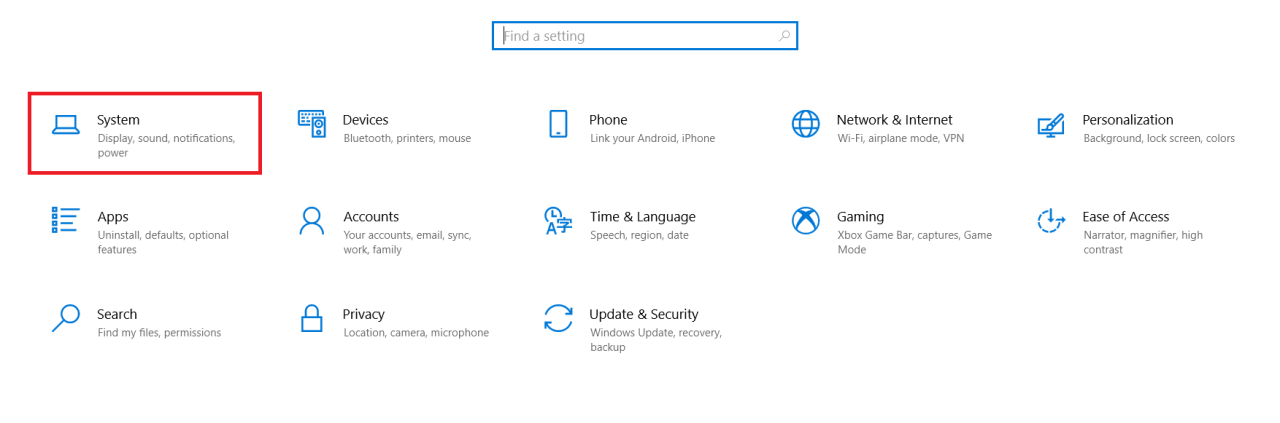
- Selecione Exibir e, em seguida, clique no menu suspenso Resolução da tela.
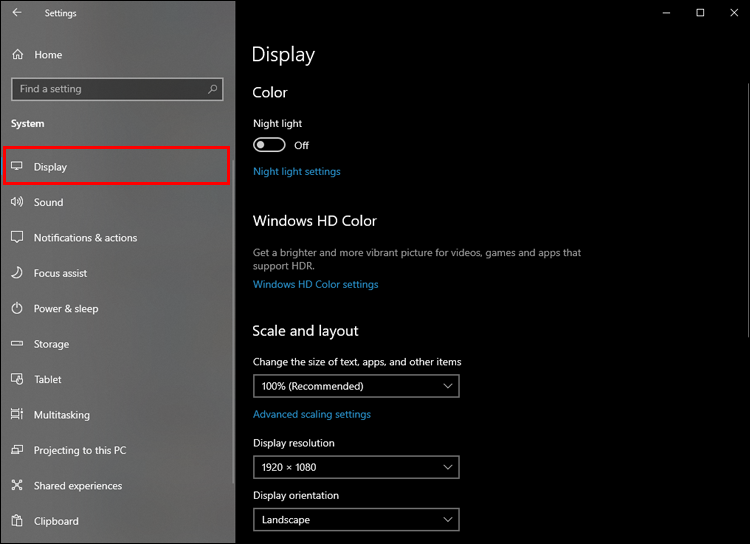
- Escolha uma resolução inferior à que seu computador está usando no momento.
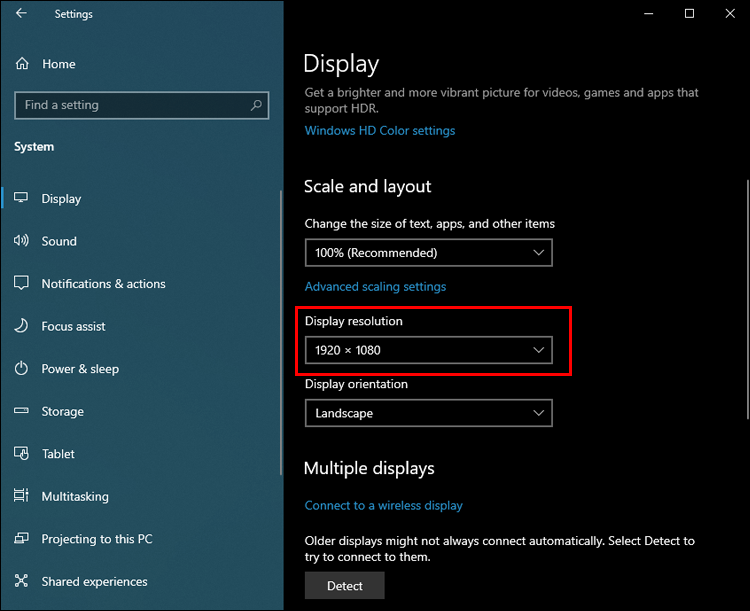
Abra o Microsoft Teams novamente e verifique se o recurso de compartilhamento de tela funciona.
O Microsoft Teams não compartilhará no Mac
Embora o Microsoft Teams seja mais compatível com computadores Windows, ele também funciona muito bem em dispositivos macOS.
Se você está lutando para compartilhar a tela com seus colegas de trabalho ou alunos no Teams, também pode ser que a velocidade da Internet ou a largura de banda com a qual você está trabalhando esteja abaixo do ideal.
Também é possível que você precise definir a resolução da tela para uma configuração mais baixa. Veja como isso funciona no Mac:
- Vá para o menu principal e selecione Preferências do sistema.
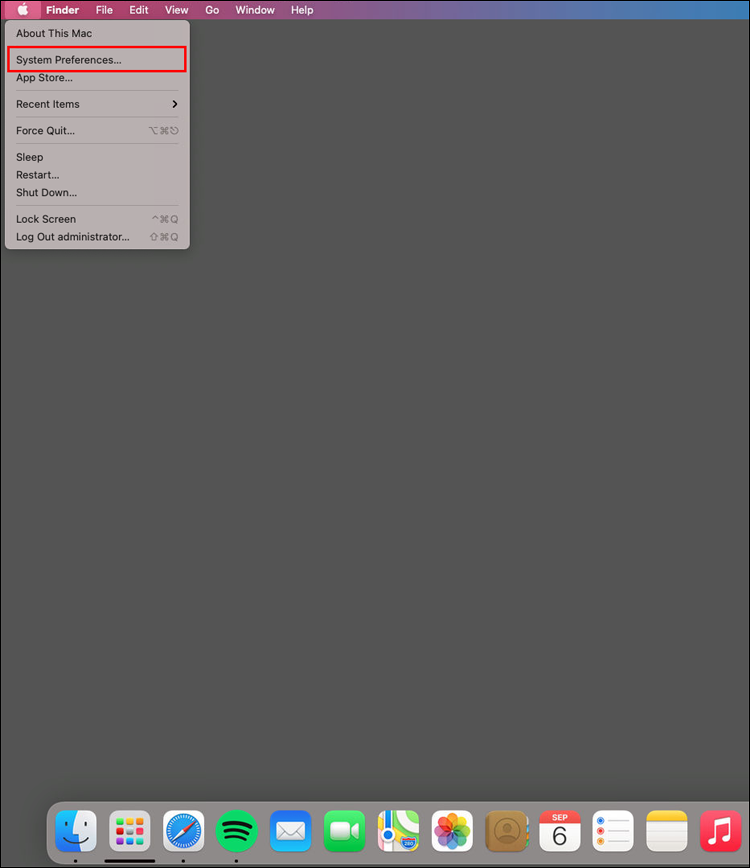
- Em seguida, clique em Exibições.
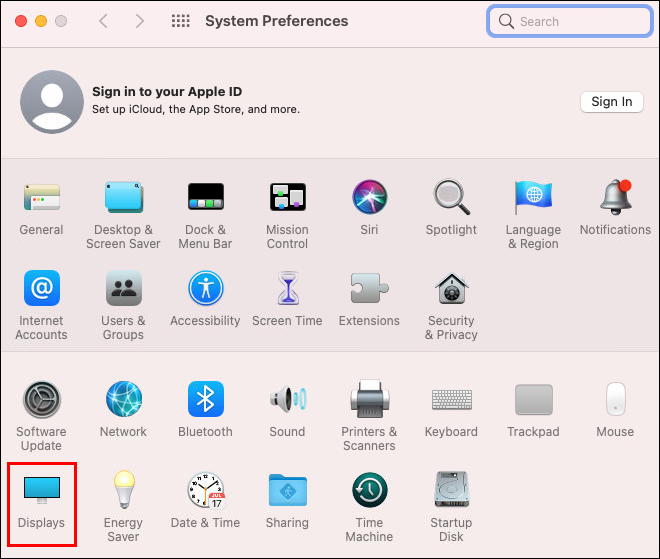
- Pressione a tecla Option e clique em Scaled para ver outras opções de resolução.
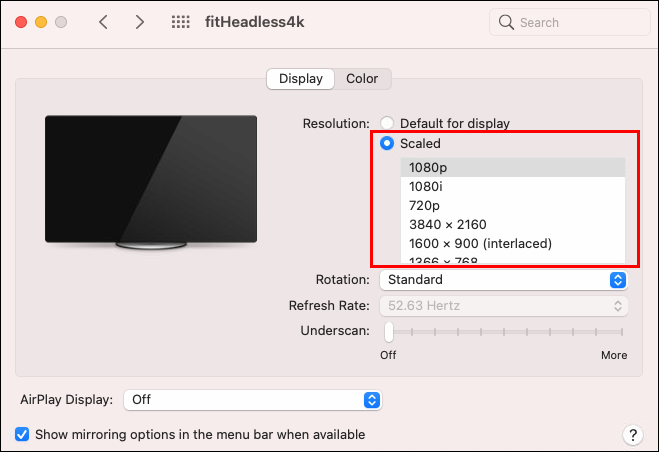
Depois de dimensionar para uma resolução mais baixa do que a que seu Mac está executando no momento, verifique se o compartilhamento de tela no Teams funciona.
Há outro motivo pelo qual você pode não conseguir compartilhar uma tela no Teams enquanto estiver usando o Mac. Se você instalou o Teams para Mac apenas pela primeira vez, primeiro precisará permitir que o software grave a tela do computador.
Siga estas etapas para garantir que essa permissão esteja ativada:
- No seu computador Mac, vá para Preferências do Sistema.
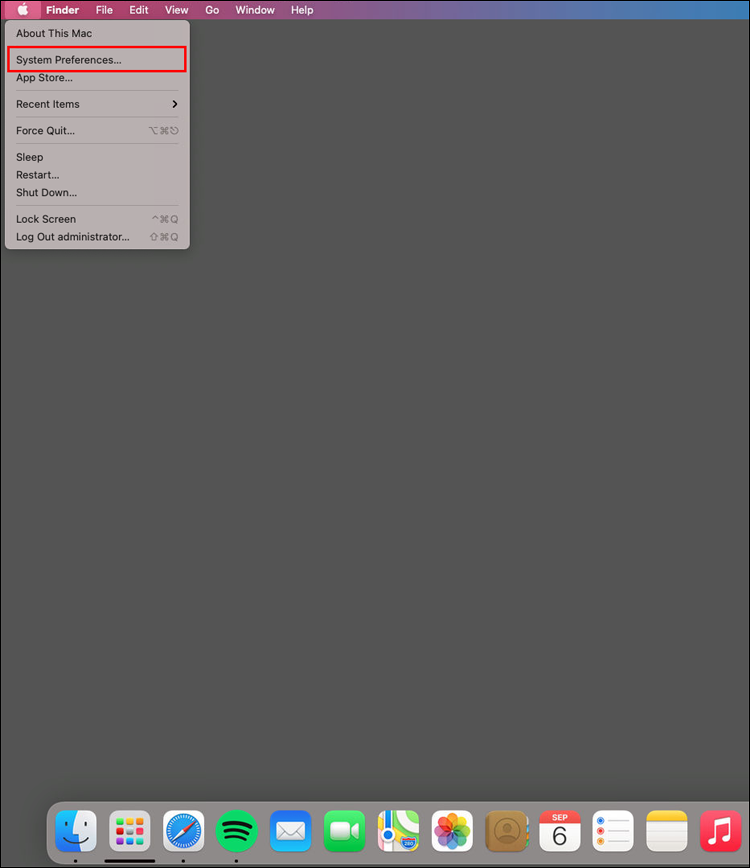
- Clique em Segurança e Privacidade.
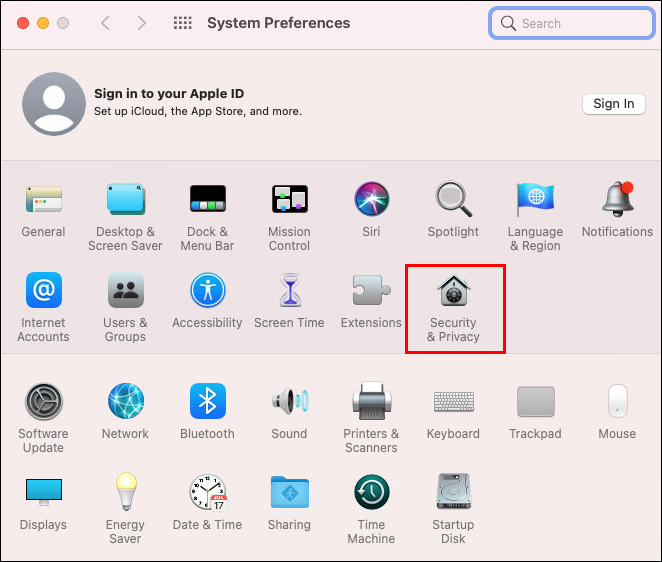
- Encontre a seção Gravação de tela e encontre o Microsoft Teams na lista de aplicativos.
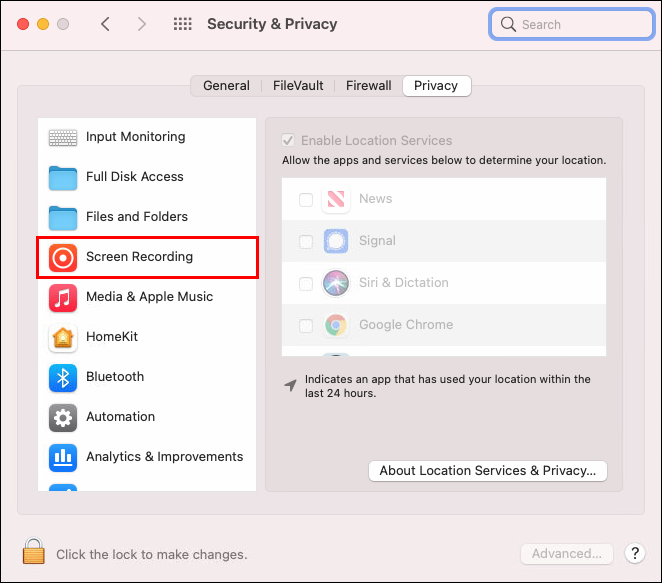
- Marque a caixa ao lado de Microsoft Teams e saia.
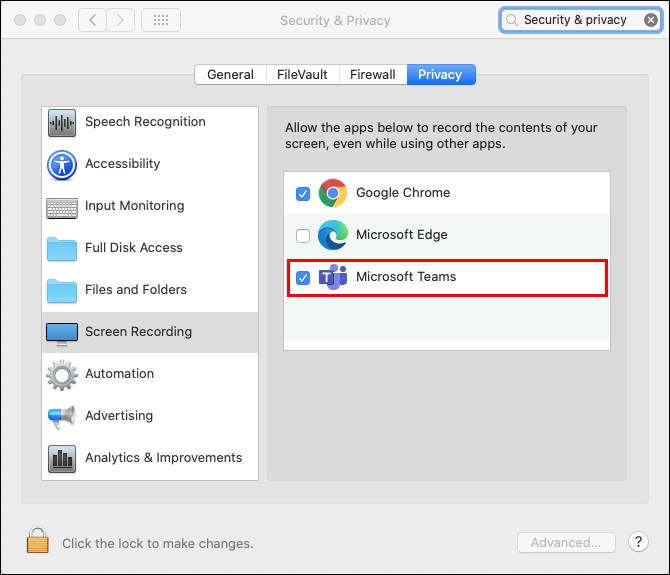
Desde que você não tenha problemas de velocidade ou largura de banda da Internet, poderá usar o recurso de compartilhamento de tela no Teams.
O Microsoft Teams não compartilhará no iPhone
Se você estiver usando o Microsoft Teams no trabalho ou na escola, já sabe que ele funciona bem em todas as plataformas e dispositivos. Muitas pessoas acessam o Teams em seus iPhones enquanto viajam ou simplesmente em movimento. O compartilhamento de tela no aplicativo móvel do Teams funciona de maneira semelhante ao aplicativo de desktop e permite que você transmita o que está fazendo em seu telefone.
Digamos que você queira compartilhar o conteúdo de um aplicativo diferente com colegas de trabalho. Pode ser mais fácil compartilhar uma tela do que fazer uma captura de tela ou explicar.
Mas o que acontece se você não puder compartilhar a tela do seu iPhone?
- Novamente, pode ser que você esteja lidando com uma conexão de internet lenta. E o mesmo problema pode se aplicar se você estiver usando dados móveis para se conectar ao Teams.
- Além disso, certifique-se de que todos os outros aplicativos estejam fechados durante a reunião e que seu iPhone seja executado nas versões 11 a 14 do iOS para melhor desempenho.
- Outra possibilidade pode ser que você esteja usando uma versão mais antiga do Microsoft Teams. Se não tiver certeza, acesse a App Store e verifique se há atualizações.
O Microsoft Teams não compartilhará no Android
Você está usando um dispositivo Android para o Teams? Assim como o aplicativo móvel iOS, o aplicativo Teams para Android é supereficiente e fácil de usar. Mas o problema de compartilhamento de tela ainda pode ocorrer.
- A primeira ordem do dia seria certificar-se de que sua conexão não é o que está causando o problema. Por exemplo, se você estiver usando o Teams enquanto se desloca, o sinal da rede provavelmente está instável e não oferece suporte à opção de compartilhamento.
- Se você estiver em casa, verifique se ninguém está transmitindo o Netflix antes de entrar em uma reunião.
- Além disso, considere a última vez que você atualizou o aplicativo Teams. A menos que as atualizações sejam automáticas, você precisará fazer isso manualmente. Acesse a Google Play Store e verifique se há atualizações disponíveis.
Compartilhando com a equipe
O recurso de compartilhamento de tela no Teams permite que você compartilhe toda a área de trabalho, apenas uma janela ou uma apresentação completa do PowerPoint. Você também pode utilizar o quadro branco se for mais fácil desenhar um gráfico ou explicar um ponto visualmente. Mas quando a opção de compartilhamento não funciona, toda a reunião pode perder o ritmo. É por isso que é melhor testar se funcionará antes de entrar na reunião.
Verifique a intensidade da sua conexão com a Internet ou a possibilidade de precisar diminuir a resolução da tela para que funcione. Além disso, se você estiver usando o Teams em seu dispositivo móvel, verifique sempre se o Teams está sendo executado na versão mais recente do software.
Você usa o Teams para trabalho ou escola? Deixe-nos saber na seção de comentários abaixo.
/cant-share-screen-on-microsoft-teams/